CADで点線を描くにはどうすればよいですか?インターネット上の 10 日間のホットなトピックと実践的なチュートリアル
過去 10 日間、インターネット上のホットスポットでは、CAD 製図スキル、設計ソフトウェアのチュートリアル、その他のコンテンツが幅広い注目を集め続けています。この記事では人気のトピックを組み合わせて詳しく説明しますCADで点線を描く方法、構造化データと、このスキルをすぐに習得するのに役立つ実践的な手順が含まれています。
ディレクトリ
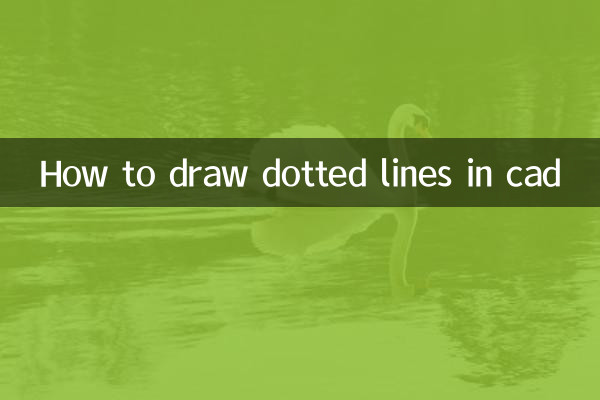
1. インターネット上の人気のある CAD 関連トピックの一覧
2. CAD点線の定義と使い方
3. 点線を描く詳しい手順
4. よくある質問
1. インターネット上で人気のある CAD 関連トピックの一覧 (過去 10 日間)
| ランキング | 話題のキーワード | 暑さ指数 | メインプラットフォーム |
|---|---|---|---|
| 1 | CADショートカットキー集 | 9.2 | 志胡、ビリビリ |
| 2 | CADの一点鎖線描画方法 | 8.7 | 百度は知っている、CSDN |
| 3 | CAD2024の新機能 | 8.5 | WeChatの公開アカウント |
| 4 | CAD 3Dモデリングスキル | 7.9 | 澱韻、快勝 |
| 5 | CAD レイヤ管理 | 7.6 | 今日の見出し |
2. CAD の一点鎖線の定義と使用方法
一点鎖線は、CAD でよく使用される線種の 1 つです。交互のダッシュとドット、中心線、対称軸、または補助線を表すためによく使用されます。その用途は次のとおりです。
1. 機械製図: 部品の中心位置にマークを付けます。
2. 建築図面: 対称構造または軸を特定します。
3. 電気設計: さまざまな機能回路を区別します。
3. 点線を描く詳しい手順
方法 1: 線種マネージャーで設定する
1. CAD ソフトウェアを開き、次のコマンドを入力します。線種(またはメニューバーの[書式]→[線種]を選択します)。
2. 「ラインマネージャー」をクリックします。「ロード」、選択しますセンターまたは破線線のスタイル。
3. 確認後、描画インターフェースで使用しますラインまたはプリライン線を描くコマンドを実行すると、線種が自動的に点線に変わります。
方法 2: 既存の線のプロパティを変更する
1. 描いた線分を選択し、 を押します。Ctrl+1プロパティパネルを表示します。
2.で「ライン」オプションから選択センターまたは、点線のスタイルをカスタマイズします。
3. 調整「線種スケール」(LTSCALE) は、点線の表示密度を制御します。
| 一般的な線種名 | ディスプレイ効果 | 該当するシナリオ |
|---|---|---|
| センター | ダッシュ+ドット | 中心線 |
| 破線 | ダッシュ | アウトラインを隠す |
| ファントム | 二重点線 | 特別な注釈 |
4. よくある質問
Q1: 点線や破線が連続した直線として表示される場合はどうすればよいですか?
A: 入力してくださいLTSスケールコマンドを使用してスケール値を調整します (0.5 ~ 2 を推奨)。
Q2: 点線のスタイルをカスタマイズするにはどうすればよいですか?
A: パス線種マネージャーは、点と破線の長さの比率を定義する新しい線種を作成します。
Q3: 点線や破線がきれいに印刷されない場合の解決方法は?
A: 印刷設定の線幅を確認し、チェックが入っていないことを確認してください。「目盛り線のスタイル」オプション。
以上の方法でCADの点線・破線の描画スキルを簡単に習得できます。さらに学習するには、次のような最近人気のある CAD チュートリアルに従うことができます。「CAD2024の新機能分析」または「3D モデリングのクイックガイド」。
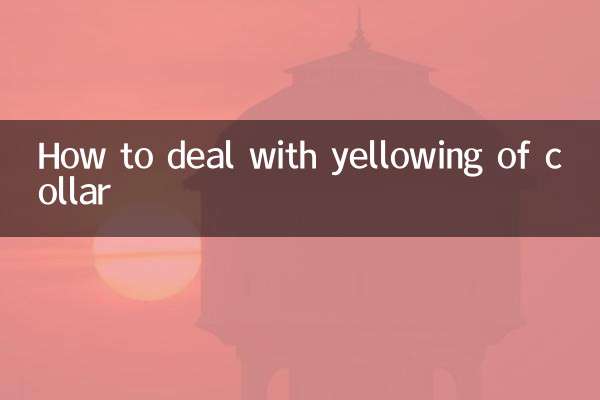
詳細を確認してください

詳細を確認してください